휴대폰 또는 PC에서 줌 프로필 사진을 제거하는 방법

Zoom 프로필 사진을 제거하는 방법과 그 과정에서 발생할 수 있는 문제를 해결하는 방법을 알아보세요. 간단한 단계로 프로필 사진을 클리어하세요.
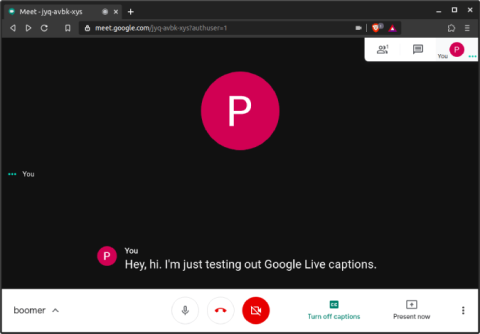
잠금이 시작된 이후로 Zoom은 Skype, Microsoft Teams 등과 같은 앱을 능가하는 인기 있는 화상 회의 앱이 되었습니다. 최근 Zoombombings 로 인해 사람들은 더 안전한 대안을 찾고 있습니다. Google은 최근 Google Meet 앱을 모든 사람에게 무료로 제공한다고 발표했으며 더 나은 UI, Google 앱과의 더 나은 통합 등과 같은 몇 가지 이점도 있습니다 . 최고의 Google Meet 팁과 요령을 확인해 보겠습니다.
1. 라이브 캡션
실시간 자막은 다른 화상 회의 앱에서는 사용할 수 없는 Google Meet의 최고의 내장 기능 중 하나입니다. 영어가 모국어가 아니거나, 말하는 데 문제가 있거나, 청각 장애가 있는 사람들에게도 유용할 수 있습니다. 화면 하단에 나타나며 현재는 영어만 지원합니다.
더 읽어보기: 메모, 회의 및 강의를 텍스트로 변환하는 앱 상위 10개
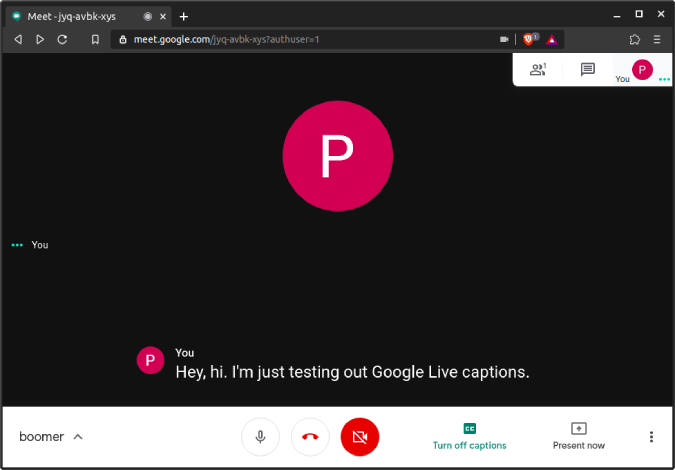
2. Google 캘린더에서 회의 일정 잡기
Meet도 Google의 제품이며 다른 Google 제품과 더 잘 통합될 것으로 예상됩니다. 그러나 그 중 Google 캘린더는 이벤트를 만들어 회의를 예약할 수 있다는 점에서 눈에 띕니다. 더 좋은 점은 이벤트에 다른 사람을 추가할 수 있고 이메일과 Google 캘린더 알림으로 모든 사람에게 알릴 수 있다는 것입니다. 이메일 또는 캘린더에서 미팅 링크를 클릭하여 미팅에 직접 참여할 수도 있습니다.
읽기: 더 나은 시간 관리를 위한 7가지 최고의 Google 캘린더 추가 기능(2020)
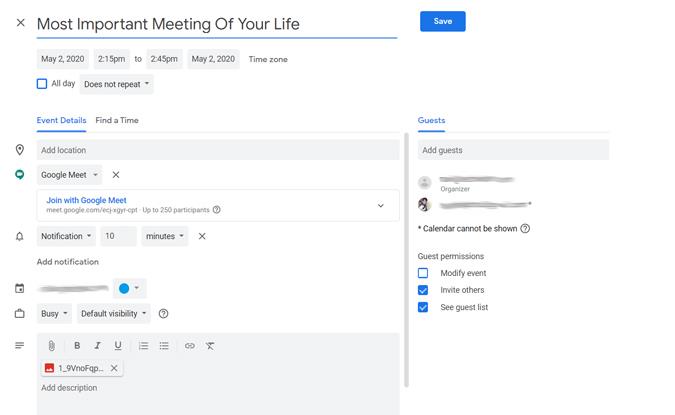
3. 인터넷 없이 회의에 참여하기
Google Meet의 멋진 기능 중 하나는 다양한 방법으로 회의에 참석할 수 있다는 것입니다. 회의 링크, 회의 코드를 사용하거나 해당 회의 번호로 전화를 걸어 핀을 입력합니다. 누군가가 초대장을 보냈을 때 이러한 모든 세부 정보를 얻을 수 있습니다. 제공된 번호로 전화를 걸어 메시지가 표시되면 PIN을 입력하기만 하면 됩니다. 현재 약 40개국만 지원하지만 앞으로 더 늘어날 것으로 예상할 수 있습니다.
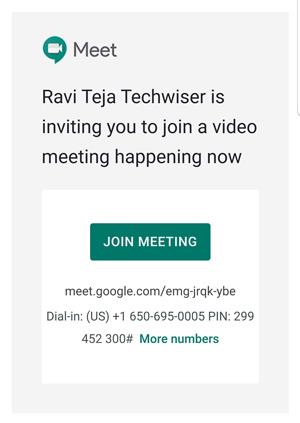
4. 전화기를 오디오 장치로 사용
전화기를 오디오 장치로 사용하여 이전 방법을 활용할 수 있습니다. 실제로 회의에 참여하는 동안 '참가하여 전화를 오디오 장치로 사용'이라는 옵션이 표시됩니다. 클릭하면 전화번호를 입력하면 전화를 받을 수 있습니다. 통화를 해제하기만 하면 전화기를 오디오 장치로 사용할 수 있습니다.
이것은 시스템에 좋은 스피커가 없거나 Bluetooth 이어폰이 이미 전화기에 연결되어 있는 경우 등에 매우 유용합니다.
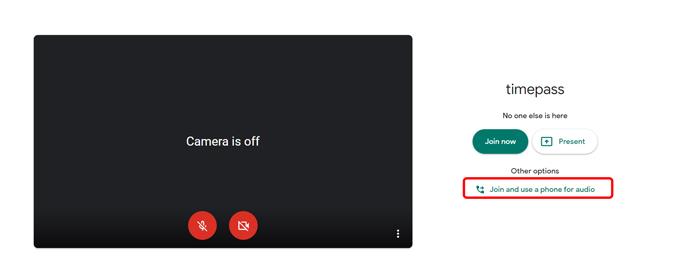
5. 전화를 웹캠으로 사용
웹캠이 고장났거나 기존 웹캠이 엉망인 경우 휴대폰을 웹캠으로 사용할 수 있습니다. Meet에는 기본 기능이 없지만 IP WebCam이라는 앱을 사용하면 됩니다 . 이 앱을 Android 휴대폰에 설치할 수 있으며 Windows 또는 Mac에 연결할 수 있습니다.
이제 트리 점 메뉴를 열고 비디오 탭을 선택한 다음 휴대전화를 카메라로 선택하기만 하면 됩니다. 안타깝게도 이 앱은 iOS 또는 macOS에서 사용할 수 없습니다.
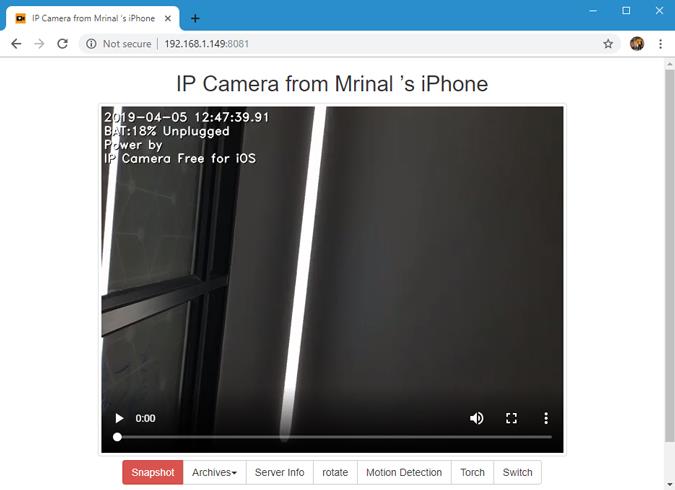
6. 비디오 품질을 낮추어 대역폭을 절약하십시오.
네트워크 연결이 너무 느린 경우 대역폭을 지원하기 위해 비디오 품질을 낮출 수 있습니다. 오른쪽 하단의 점 3개 메뉴를 클릭하고 설정을 클릭하기만 하면 됩니다. 비디오 탭에서 비디오 품질과 회의 중인 사람들의 비디오 품질을 낮출 수 있습니다. 오디오 전용 옵션을 선택하여 비디오를 완전히 끌 수도 있습니다.
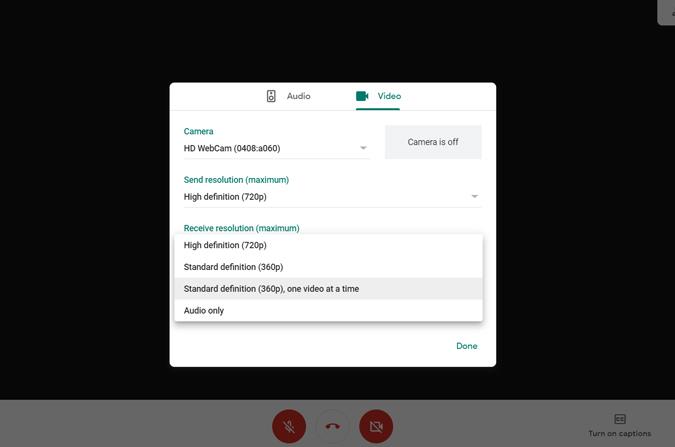
7. 타이머 설정
기본적으로 Google Meet은 통화 타이머 설정 기능을 제공하지 않습니다. 하지만 크롬 기반 브라우저에서 구글 미트를 사용 중이라면 ' 구글 미팅 콜 타이머 크롬 확장 프로그램 '을 활용할 수 있다. 확장 프로그램을 설치하고 Google Meet에 참석하기만 하면 됩니다. Meet 내부에서 바로 타이머를 설정할 수 있으며 타이머는 깨끗하고 최소한으로 보이며 Google Meet 디자인 스타일에 완벽하게 조정됩니다.
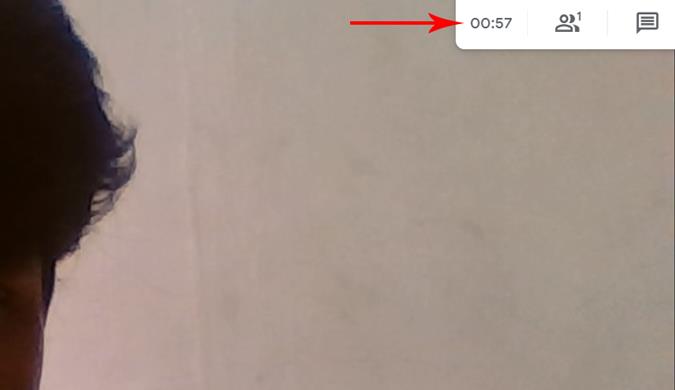
어쨌든 이 타이머는 나만 볼 수 있으며 자동으로 통화를 종료하지 않습니다. 작은 비프음이 울리고 시간이 완료되었음을 나타내는 빨간색 텍스트로 타이머가 표시됩니다. 일정이 빡빡하거나 일이 있는 경우 이 연장을 나머지로 사용할 수 있습니다. 그럼에도 불구하고 통화에 얼마나 많은 시간이 있었는지 아는 것은 모든 화상 회의 앱의 기본 기능일 뿐입니다.
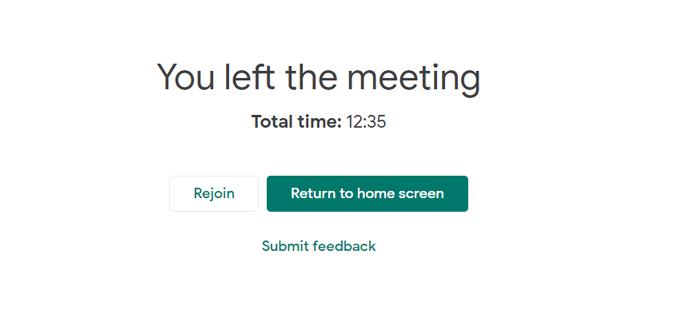
8. 훨씬 더 나은 그리드 보기
기본적으로 Google Meet의 그리드 보기는 16명만 지원합니다. 대부분의 시나리오에 충분할 수 있습니다. 그러나 회의에 있는 모든 사람을 살펴보고 싶거나 교사인 경우 Google Meet Grid View Chrome 확장 프로그램 을 사용 하면 도움이 됩니다.
가장 좋은 점은 기본적으로 그리드 보기를 활성화하는 것부터 그리드 보기가 활성화된 경우 도구 모음의 크기를 조정하는 것까지 조정할 수 있는 많은 옵션이 있다는 것입니다. 오른쪽 상단 모서리에 있는 모임 내에서 바로 이러한 모든 설정에 액세스할 수 있습니다.
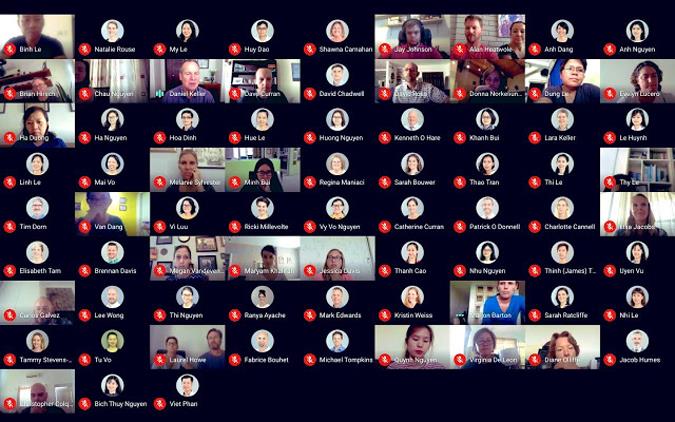
9. 보기를 즐겨찾기에 고정
강의 중이고 교수 외에는 아무도 보고 싶지 않은 경우. 오른쪽 상단 모서리에 있는 사람 탭을 클릭하고 보고 싶은 사람의 비디오를 클릭하면 됩니다. 이렇게 하면 선택한 비디오 에 PIN이 지정되고 해당 비디오만 표시됩니다. 모바일에서도 같은 방법으로 할 수 있습니다. 비활성화하려면 동일한 비디오 아이콘을 다시 클릭하면 됩니다.
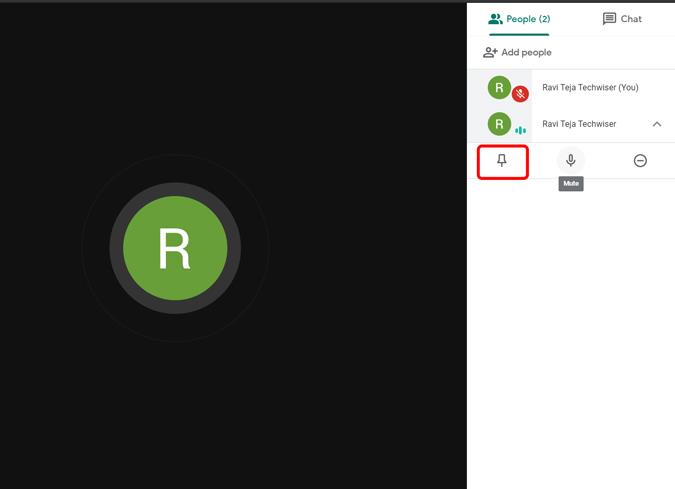
10. 좋아하는 사람을 음소거
온라인 수업에 행아웃 미팅을 사용하는 경우 누군가의 집에서 원치 않는 소음이 들릴 가능성이 매우 높습니다. 모든 사람을 음소거할 수 있습니다. 사람 탭을 클릭하고 그 사람의 이름을 클릭하기만 하면 됩니다. 드롭다운이 열리고 마이크 옵션을 선택하면 누군가를 성공적으로 음소거할 수 있습니다. 더 좋은 점은 관리자가 될 필요도 없고 아무도 당신이 그를 뮤트했다는 사실을 알 수 없다는 것입니다. 어쨌든 보안상의 이유로 음소거를 해제할 수 없습니다.
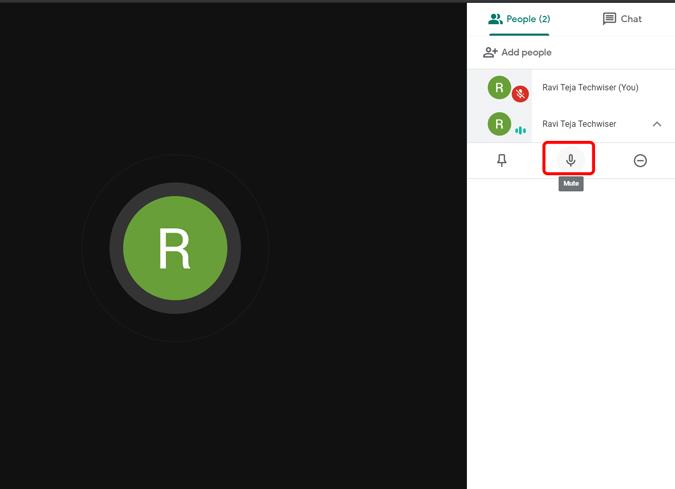
11. 노이즈 캔슬
주변에 소음이 너무 많은 경우 모든 사람에게 호의를 베풀고 Krisp를 활성화할 수 있습니다. 이것은 Windows, Mac 및 Chrome에서도 작동합니다. AI를 사용하여 오디오에서 주변 소음을 차단합니다. Krisp의 소음 제거 에 대한 전용 기사가 있으며 다른 많은 화상 회의 앱에서도 작동합니다.
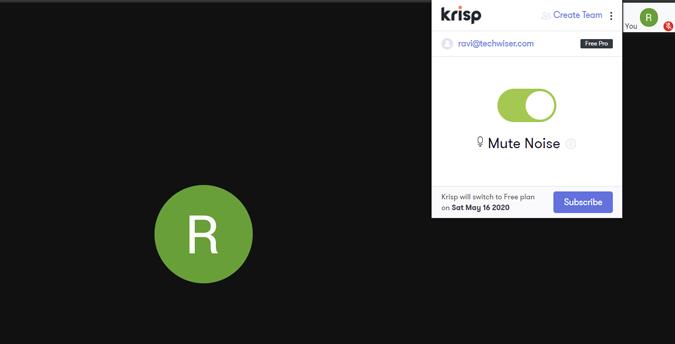
12. 모바일 앱용 저조도 모드 옵션
Google Meet 웹 앱은 저조도 모드를 제외하고 모바일 앱의 모든 기능을 갖추고 있습니다. 조명이 부족한 곳이라면 점 3개로 된 메뉴를 눌러 이 모드를 사용할 수 있습니다. 소프트웨어로 비디오에 밝기를 추가합니다. 이 기능은 Google의 화상 통화 앱 Duo에서 Meet에 도입되었습니다.
또한 체크아웃: 연결 상태를 유지하기 위한 최고의 Google Duo 팁 및 요령
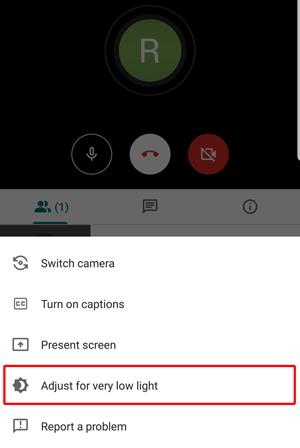
13. 푸시 투 토크
음소거할 수 있는 유일한 옵션은 화면의 마이크 아이콘을 클릭하는 것입니다. 즉시 음소거하는 것은 꽤 어려울 것입니다. 그러나 Google Meet Push to Talk 확장 프로그램을 설치 하고 스페이스바 버튼을 눌러 통화를 음소거하고 다시 활성화할 수 있습니다. 그러나 처리할 추가 설정을 찾지 못했지만 확장 기능은 예상한 대로 작동하며 매우 간단합니다.
14. TV로 전송
최근 업데이트에서 Google Meet은 이제 화상 회의를 TV로 전송하는 기능을 지원합니다. 이제 네트워크에 전송 장치가 있는 경우 회의에 참여하려고 할 때 Google Meet에 " 이 회의 전송 " 옵션이 표시됩니다. 세 개의 점을 클릭하고 "이 회의 전송"을 선택하여 중간에 회의를 전송할 수도 있습니다.
현재 Google Meet은 TV에서만 이미지를 전송할 수 있습니다. 오디오 및 마이크 소스는 여전히 컴퓨터에서 나옵니다.
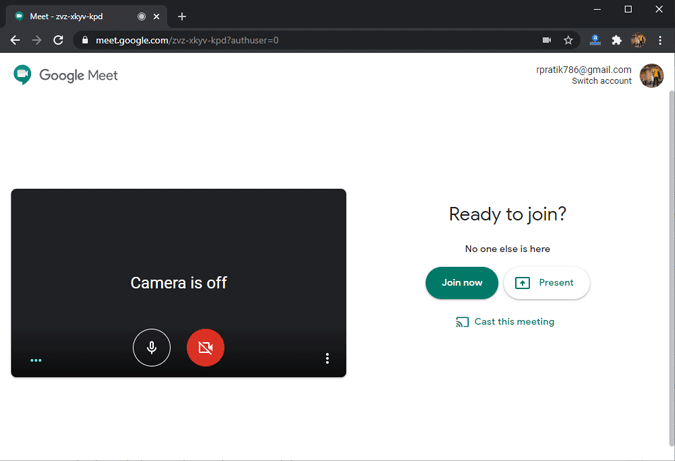
마무리
이러한 모든 기능과 Google과의 통합으로 Meet은 Zoom, Microsoft Teams 등에 대한 화상 회의 앱을 위한 최고의 대안 중 하나가 되었습니다. 어쨌든 Meet은 2020년 9월 31일까지만 무료이며, 그 이후에는 Gsuite 계정이 있어야 액세스할 수 있습니다. . 어떻게 생각해? 아래 의견에 알려주십시오.
Zoom 프로필 사진을 제거하는 방법과 그 과정에서 발생할 수 있는 문제를 해결하는 방법을 알아보세요. 간단한 단계로 프로필 사진을 클리어하세요.
Android에서 Google TTS(텍스트 음성 변환)를 변경하는 방법을 단계별로 설명합니다. 음성, 언어, 속도, 피치 설정을 최적화하는 방법을 알아보세요.
Microsoft Teams에서 항상 사용 가능한 상태를 유지하는 방법을 알아보세요. 간단한 단계로 클라이언트와의 원활한 소통을 보장하고, 상태 변경 원리와 설정 방법을 상세히 설명합니다.
Samsung Galaxy Tab S8에서 microSD 카드를 삽입, 제거, 포맷하는 방법을 단계별로 설명합니다. 최적의 microSD 카드 추천 및 스토리지 확장 팁 포함.
슬랙 메시지 삭제 방법을 개별/대량 삭제부터 자동 삭제 설정까지 5가지 방법으로 상세 설명. 삭제 후 복구 가능성, 관리자 권한 설정 등 실무 팁과 통계 자료 포함 가이드
Microsoft Lists의 5가지 주요 기능과 템플릿 활용법을 통해 업무 효율성을 40% 이상 개선하는 방법을 단계별로 설명합니다. Teams/SharePoint 연동 팁과 전문가 추천 워크플로우 제공
트위터에서 민감한 콘텐츠를 보는 방법을 알고 싶으신가요? 이 가이드에서는 웹 및 모바일 앱에서 민감한 콘텐츠를 활성화하는 방법을 단계별로 설명합니다. 트위터 설정을 최적화하는 방법을 알아보세요!
WhatsApp 사기를 피하는 방법을 알아보세요. 최신 소셜 미디어 사기 유형과 예방 팁을 확인하여 개인 정보를 안전하게 보호하세요.
OneDrive에서 "바로 가기를 이동할 수 없음" 오류를 해결하는 방법을 알아보세요. 파일 삭제, PC 연결 해제, 앱 업데이트, 재설정 등 4가지 효과적인 해결책을 제공합니다.
Microsoft Teams 파일 업로드 문제 해결 방법을 제시합니다. Microsoft Office 365와의 연동을 통해 사용되는 Teams의 파일 공유에서 겪는 다양한 오류를 해결해보세요.








